
Tabla de contenidos
Ця публікація НЕ містить жодних партнерських посилань або чогось подібного. Всі згадані продукти були придбані за гроші з моєї власної кишені в різних місцях, з якими я не маю жодних зв'язків.
Існують різні сценарії, в яких вам може знадобитися клонування жорсткого диска, як системного, так і з даними.
1 - Щоб замінити механічний жорсткий диск на SSD, який працює набагато швидше, тихіше і споживає менше електроенергії.
2 - Замінити системний диск з його розділом із завантажувальним сектором, операційною системою та всіма даними, програмами, драйверами тощо на більш сучасний SSD більшої ємності.
3- Зробити ще одну резервну копію тих файлів, які ви не часто використовуєте, але які є важливими.
4 - Клонувати або зберегти дані з несправного диска, щоб замінити його до того, як він вийде з ладу.
5 - Оновити або розширити ідентичні машини, наприклад, ті, що знаходяться в мережі.
Можливі й інші обставини, але мій випадок - це суміш 1 і 2.
скільки років корисного життя має жорсткий диск?
Загалом, це залежить від його використання. Термін служби твердотільних накопичувачів, як правило, значно перевищує заявлений виробником, який він іноді занижує, рекламуючи щонайменше 5 років, а в гарантії вказує, що термін служби може становити 10 років, а то й більше. Деякі бренди продовжують гарантію, надаючи заміну, ремонт або відшкодування протягом усього терміну служби виробу.
Новіші SSD живуть все довше і довше, і існує безліч програм для відстеження стану ваших накопичувачів. Серед найпопулярніших - Crystal Info або HDDScan.

Щоб дати вам уявлення, ось приблизний термін служби мого старого SSD, який я зараз використовую.
Згідно з даними SSD Life, 120-гігабайтний Kingston HyperX, зібраний у 2012 році, який завжди використовувався для операційної системи та деяких програм для редагування, все ще має 92% працездатності і, за оцінками, прослужить до 23 квітня 2032 року. Якщо це так, то він проживе трохи більше 20 років і зараз знаходиться приблизно на півдорозі свого існування.
SSD Life також показує своєрідний звіт про напрацювання накопичувача: 56 848 годин, що еквівалентно 6 рокам, 5 місяцям, 28 дням і 17 годинам. Кажуть, що HDD служить близько 20 000 годин, хоча є диски, які можуть перевищувати 80 000 годин, але зазвичай вони починають шкутильгати набагато раніше. Програмне забезпечення також повідомляє про загальну кількість прочитаних і записаних гігабайт.
Програмне забезпечення програмне забезпечення для клонування дисків
Досі я клонував диски лише за допомогою Clonezilla. Clonezilla - це програмне забезпечення з ліцензією GNU, процес дуже простий і вам знадобиться лише флешка (ви також можете записати або змонтувати ISO-файл на CD/DVD). Я пропускаю цей процес, тому що він більш ніж описаний на тисячі сторінок.

Існують різні альтернативні безкоштовні та платні програми для клонування дисків, але це не є темою даної статті.
Коли у вас є два, три або більше вільних дисків різного розміру, вони накопичуються в купі, і якщо ви хочете їх використати, вам доведеться постійно відкривати комп'ютер і міняти їх, і цілком можливо, що вільного місця не залишиться. Док-станція вирішує цю проблему, дозволяючи нам використовувати їх, вставляючи їх, навіть коли вони гарячі, і отримуючи доступ до них так само, як до зовнішніх USB-накопичувачів.
Це правда, що це також можна зробити за допомогою адаптерів SATA до USB, але якщо підключити більше одного, починає виникати проблема нестачі живлення, і вам доведеться купувати корпуси з живленням або блоки живлення.
З цим пристроєм у нас є два вільних відсіки, і ми можемо використовувати обидва одночасно для підключення дисків і швидкого доступу до їх вмісту.
Док-станція для зовнішнього жорсткого диска Wavlink з двома відсіками
Ці пристрої, відомі як "док-станції", доступні за різними цінами та якістю. Найдешевші пристрої з двома відсіками коштують близько 40/60 євро, а інші - до 100 і більше євро і пропонують більше відсіків, трохи більшу швидкість та інші опції. Цей пристрій від Wavlink робить те, що рекламує, і коштує близько 37 євро. Для домашнього або навіть професійного використання він підійде.
Він підтримує 2,5-дюймові і 3,5-дюймові зовнішні жорсткі диски і твердотільні накопичувачі з інтерфейсом SATA I / II / III. Він має інтерфейс USB 3.0, а швидкість передачі даних може досягати 5 Гбіт/с, як заявляє виробник. Драйвери не потрібні, це Plug & Play, підключи і працюй. Ви можете ознайомитися з рештою специфікацій тут.
Він має дуже просту у використанні функцію клонування за допомогою одного натискання кнопки та світлодіодних індикаторів виконання. Він дозволяє клонувати два жорсткі диски без необхідності підключення до комп'ютера, тому ви можете залишити його працювати і продовжувати свої історії.
Він працює майже на всіх версіях Windows, від XP до 11, і на Mac OS X або вище, і, хоча виробник не рекламує сумісність з Linux на коробці, але це є в інструкції до цієї моделі, я читав, що деякі користувачі коментують, що вони використовували його на Linux без проблем. Я спробую одного дня на Raspberry і дізнаюся.
Упаковка і вміст








Після підключення комп'ютер одразу розпізнає його



Вставляю жорсткий диск в один з відсіків, на три чверті однаковий. Windows одразу розпізнає його і показує як новий диск.

Немає жодних проблем з навігацією по його вмісту, переміщенням, редагуванням, видаленням, додаванням або копіюванням файлів. У прикладі він показаний як системний, оскільки для тестування я використовував завантажувальний диск Ubuntu, який був першим, що потрапив мені під руку.
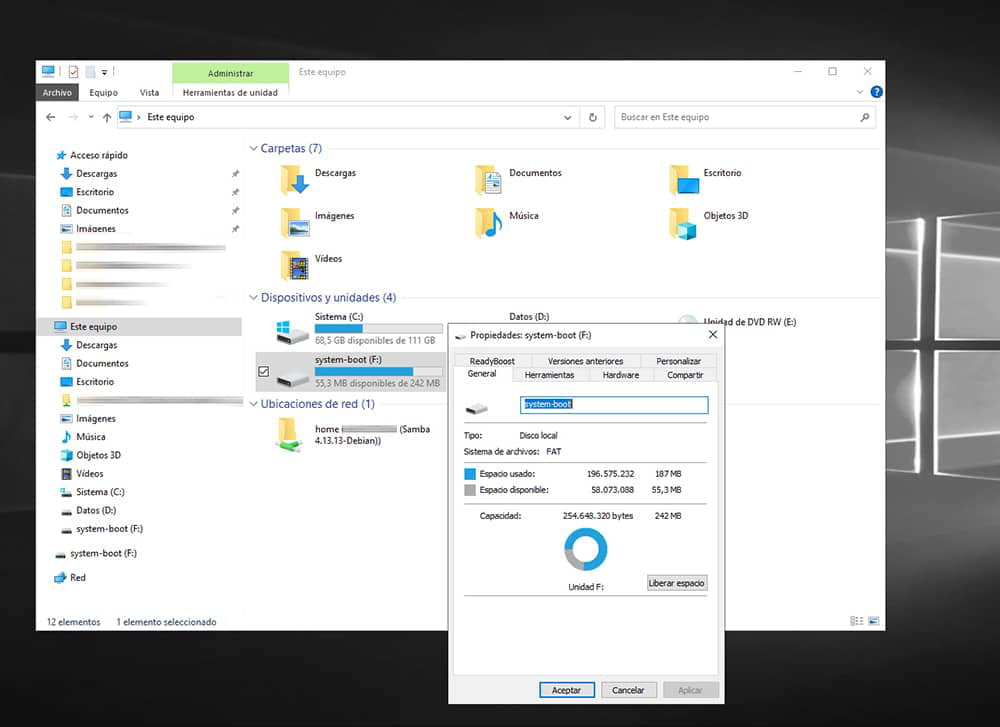
Давайте приступимо до справи клонування
Оскільки ми збираємося робити клонування в автономному режимі, тобто з док-станцією, підключеною лише до електромережі (одна з переваг цього гаджета, яка ще більше спрощує процес), машину вимикаємо і приступаємо до вилучення SSD-накопичувача, на якому встановлена операційна система і який ми збираємося клонувати на новий накопичувач більш ніж удвічі більшої ємності.
Витягти його було нелегко, оскільки він був закріплений якоюсь пастою, що з'єднувала роз'єми з корпусом диска. Ймовірно, це був якийсь термоплавкий склад, який запобігає розхитуванню роз'ємів від вібрацій або їхньому розриву, оскільки вони зроблені з дуже тонкого пластику. Дякую O Galdo за підказки.

Як терпіння, маленький пластиковий шпатель, який я трохи нагріла, щоб приборкати цю пасту, і дуже обережно видалила її без особливих проблем за кілька хвилин.

Сьогодні, захоплена і розібрана паста закінчує подряпини.
Поки ми це робимо, я наношу візит ввічливості старому механічному жорсткому диску, щоб перевірити його підключення і прибрати трохи лайна з навколишнього середовища. Це 1 ТБ Western Digital "Caviar Blue", який тримається стоїчно і без нарікань, хоча я, мабуть, заміню його і буду використовувати як зовнішній з док-станцією, оскільки він містить лише сто мільйонів копій тез доповідей і хто знає, скільки ще іншого забутого лайна.


Після того, як SSD, на якому знаходиться операційна система (Kingston 120GB), вийнято, ми підключаємо док-станцію тільки до блоку живлення (не підключаючи її до електрики і не вмикаючи), вставляємо її в гніздо"Джерело", а диск, з якого ми хочемо зробити копію (Samsung 500GB), в гніздо"Ціль".
Виглядає це приблизно так.

Зверніть увагу, що цільовий диск повинен бути такого ж розміру або більшого, ніж вихідний. Пристрій робить побітову копію, щоб створити ідентичний диск (включно з оригінальним розміром), але він тупий і не знає, як розподілити додатковий вільний простір на новому диску.
Підключаємо док-станцію до електромережі, вмикаємо її за допомогою заднього вимикача і чекаємо, поки вона розпізнає обидва диски. Коли загоряться індикатори"Source" і"Target", це означає, що док-станція їх ідентифікувала.


Тепер натисніть і утримуйте центральну кнопку протягом 3 секунд, поки індикатори "Джерело" і "Ціль" не почнуть блимати, після чого відпустіть і натисніть ту ж кнопку ще раз, тільки один раз.
Після цього пристрій почне клонувати жорсткий диск, і ми зможемо спостерігати за ходом клонування за прогресивним блиманням індикаторів, які залишатимуться фіксованими на рівні 25%, 50%, 75% і 100%.
Коли він закінчиться, ми дізнаємося, тому що індикатори перестануть блимати і залишаться включеними

Ми вимикаємо док-станцію за допомогою задньої кнопки і можемо спокійно вийняти диски та встановити нашу нову копію, щоб перевірити, чи все пройшло добре.

Додавання нерозподіленого простору
Якщо після клонування ми виявимо, що не все місце зайнято і відображається тільки оригінальний диск, просто зайдіть в Керування дисками Windows(клацніть правою кнопкою миші на кнопці Пуск / Керування дисками), клацніть правою кнопкою миші на нерозподіленому просторі нашого клонованого диска і виберіть пункт "Розширити том".
Якщо ви не можете зробити це через Керування дисками Windows (саме це сталося зі мною), ось рішення:
Клонування пройшло ідеально і швидко. Він завантажився без проблем і все залишилося там, де я його залишив.


Нарешті, я також замінив старий механічний диск, який знаходився в D. Я клонував його вміст на новий твердотільний диск, який я перейменував на D, щоб все залишилося так, як називалося раніше.
Це трохи зменшило шум, енергоспоживання та температуру. Жорсткий диск тепер використовується як зовнішній і містить лише ті менш важливі файли, які мені потрібно використовувати рідше, тобто все те, що, якщо цей диск зламається, не означатиме непоправної втрати.

Короткий підсумок
Ця річ повністю зроблена з пластику, але покриття пристойне і має непомітні розміри та дизайн. Хоча він не має великої ваги, чотири гумові прокладки утримують його більш-менш стійко на столі, щоб уникнути сильного зсуву під час вставляння та виймання дисків.
У Win10 він без проблем розпізнає док-станцію при підключенні та увімкненні. Він також дозволяє гаряче вставляти диски і має пристойну швидкість передачі даних, навіть при підключенні до USB 2.0.
Я придбав його для використання декількох файлових дисків і клонування системного SSD на більший SSD, а також для заміни жорсткого диска, якому більше 10 років. Клонування пройшло швидко і добре, 68,5 ГБ менш ніж за 15 хвилин.
Єдиний недолік, який я бачу на даний момент, - це те, що USB-кабель (3.0) трохи короткий (75 см) для настільного ПК, якщо у вас вежа стоїть на підлозі і трохи далеко. Цю проблему можна вирішити за допомогою USB-концентратора та/або подовжувача. До комплекту входить перехідник USB 3.0 A на USB Type-C, що є приємним бонусом.
Док-станція за хорошою ціною, з невеликими розмірами, яка добре виконує свої заявлені функції.
Щоб уважно стежити за цінами і мати можливість купити всі вищезгадані гаджети за найнижчою ціною, я використовував ці два сайти, які навіть не потребують реєстрації: Keepa і CamelCamelCamel.
Плюси
- Дешеві.
- Прості у використанні.
- Ви можете читати два 2,5 або 3,5 SSD або HDD диски одночасно і закріплювати їх гарячим способом.
- Досить швидке клонування без необхідності використання комп'ютера.
- Пристойна швидкість передачі даних.
- Розмір та обробка.
- Тихий, чути лише звичайний шум жорсткого диска.
Мінуси
- Не додає вільного місця на цільовому диску і відображається як "Нерозподілений", тому іноді доводиться вдаватися до програмного забезпечення для його виділення і розширення.
- Неможливо клонувати на диски меншого розміру, навіть якщо зайняте місце на вихідному диску менше, ніж на цільовому.
- Кабель USB дещо короткий.





























